<手順①> 基本情報の登録
更新
★管理したい学生情報の項目を作成します。
フリガナ、学校名、電話番号、卒業年度、履歴書写真など管理したい項目は自由に設定ができます。
<イメージ>

目次
管理項目を作成する
★「友だち情報欄」で管理する項目を作成する方法を解説します。
基本情報をまとめておくフォルダを作成する
★「フリガナ」「学校名」「電話番号」「卒業年度」など友だちの基本的な情報をひとつにまとめておくフォルダを作成する方法を解説します。
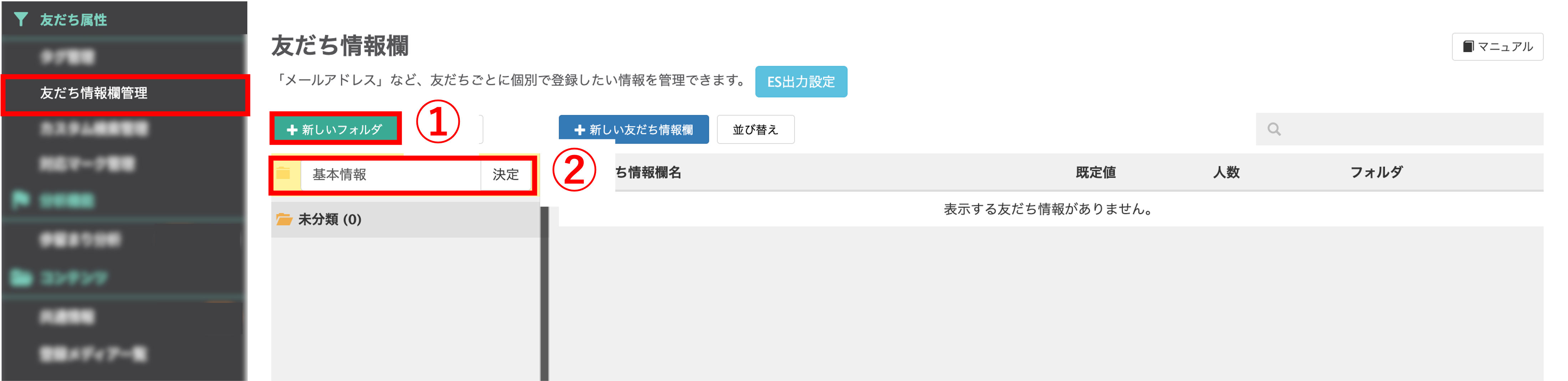
左メニュー「友だち属性」>「友だち情報欄管理」をクリックします。
①〔+新しいフォルダ〕ボタンをクリックします。
②フォルダ名を入力し、〔決定〕ボタンをクリックします。
「フリガナ」「学校名」「電話番号」など短文で管理する項目を作成する
★「フリガナ」「学校名」「電話番号」など短いテキストの情報を管理する項目を作成する方法を解説します。
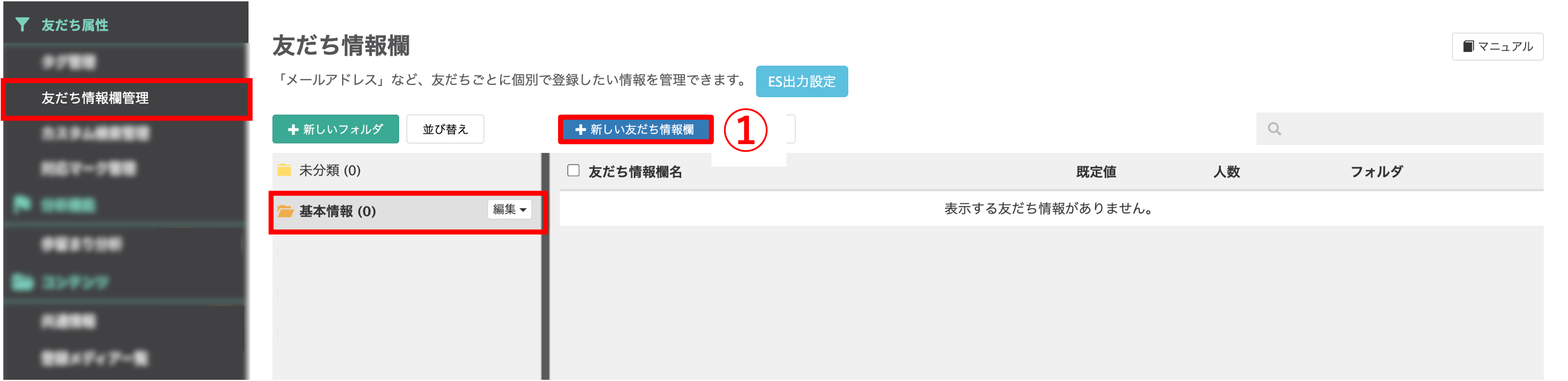
左メニュー「友だち属性」>「友だち情報欄管理」をクリックします。
①「基本情報をまとめておくフォルダを作成する」で作成したフォルダ内で〔+新しい友だち情報欄〕ボタンをクリックします。
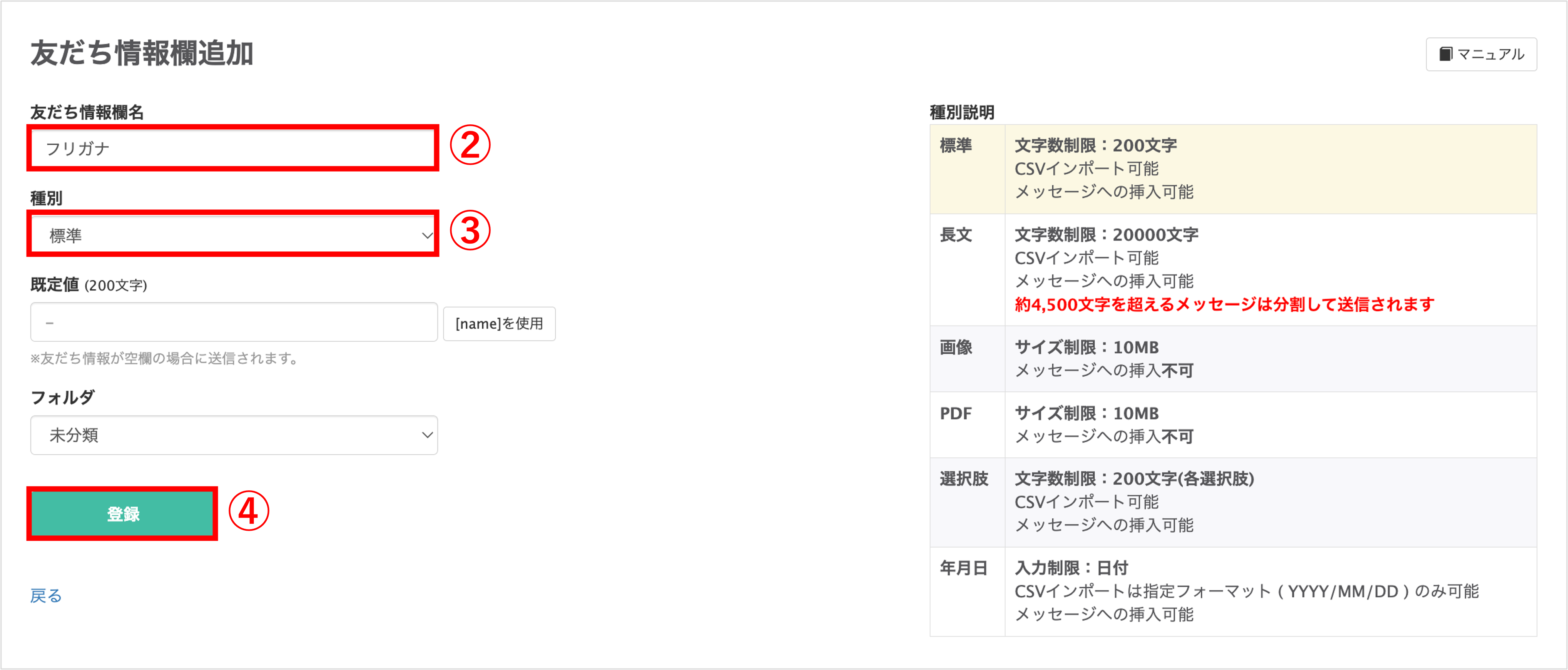
②『友だち情報欄名』を入力します。
③『種別』を【標準】にします。
④〔登録〕ボタンをクリックします。
※必要な項目数分の友だち情報欄を①~④の手順で作成しておきます。
「卒業年度」など入力形式を指定して管理する項目を作成する
★「卒業年度」など友だちが回答するときに入力形式を指定したい場合は、選択肢での作成がお勧めです。
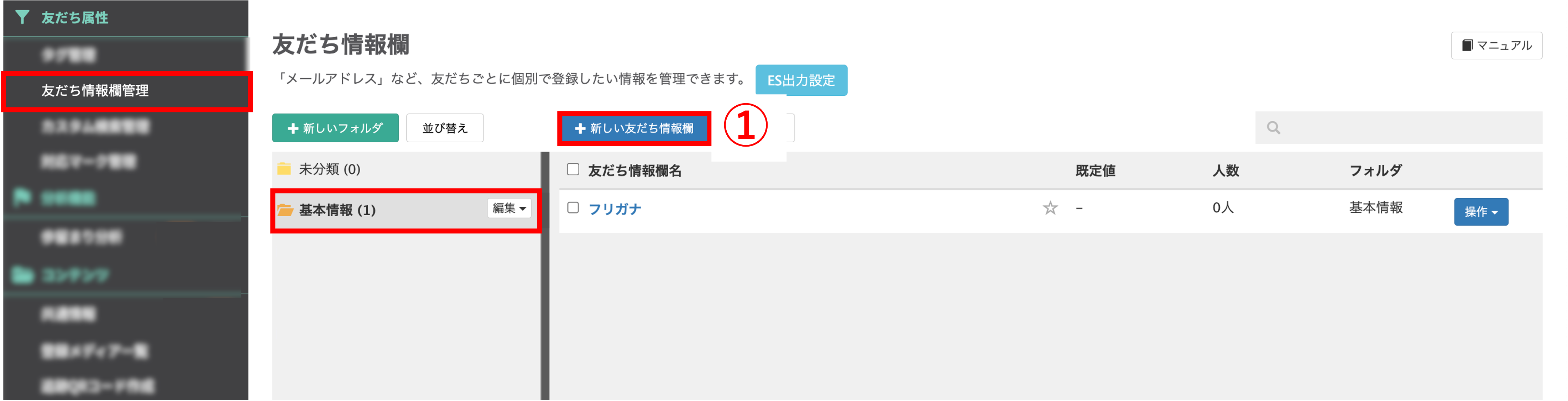
左メニュー「友だち属性」>「友だち情報欄管理」をクリックします。
①「基本情報をまとめておくフォルダを作成する」で作成したフォルダ内で〔+新しい友だち情報欄〕ボタンをクリックします。
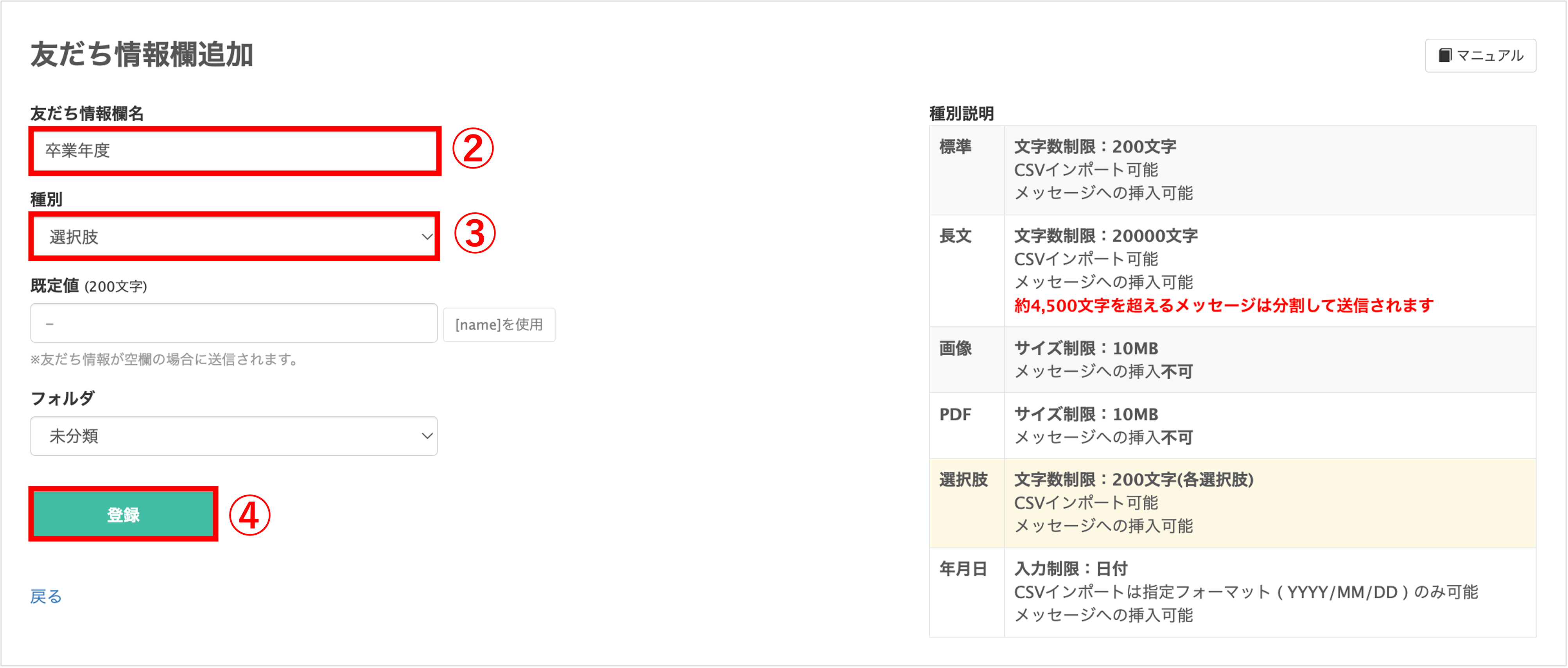
②『友だち情報欄名』を入力します。
③『種別』を【選択肢】にします。
④〔登録〕ボタンをクリックします。
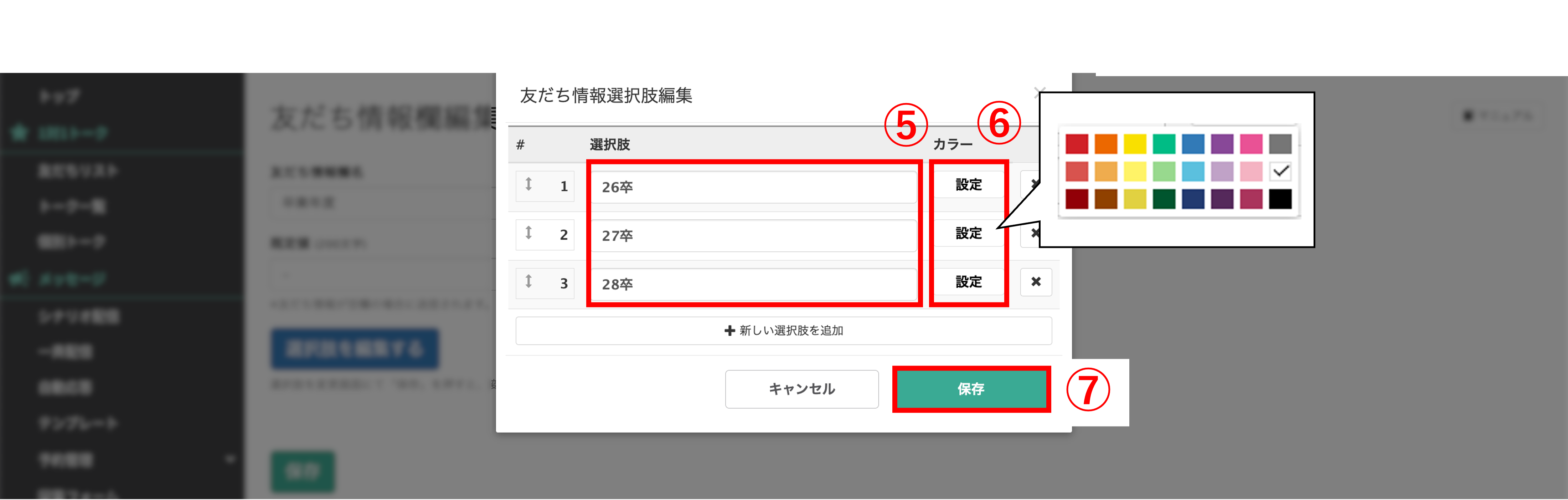
⑤『選択肢』を入力します。
⑥『カラー』を任意で設定できます。
⑦〔保存〕ボタンをクリックします。
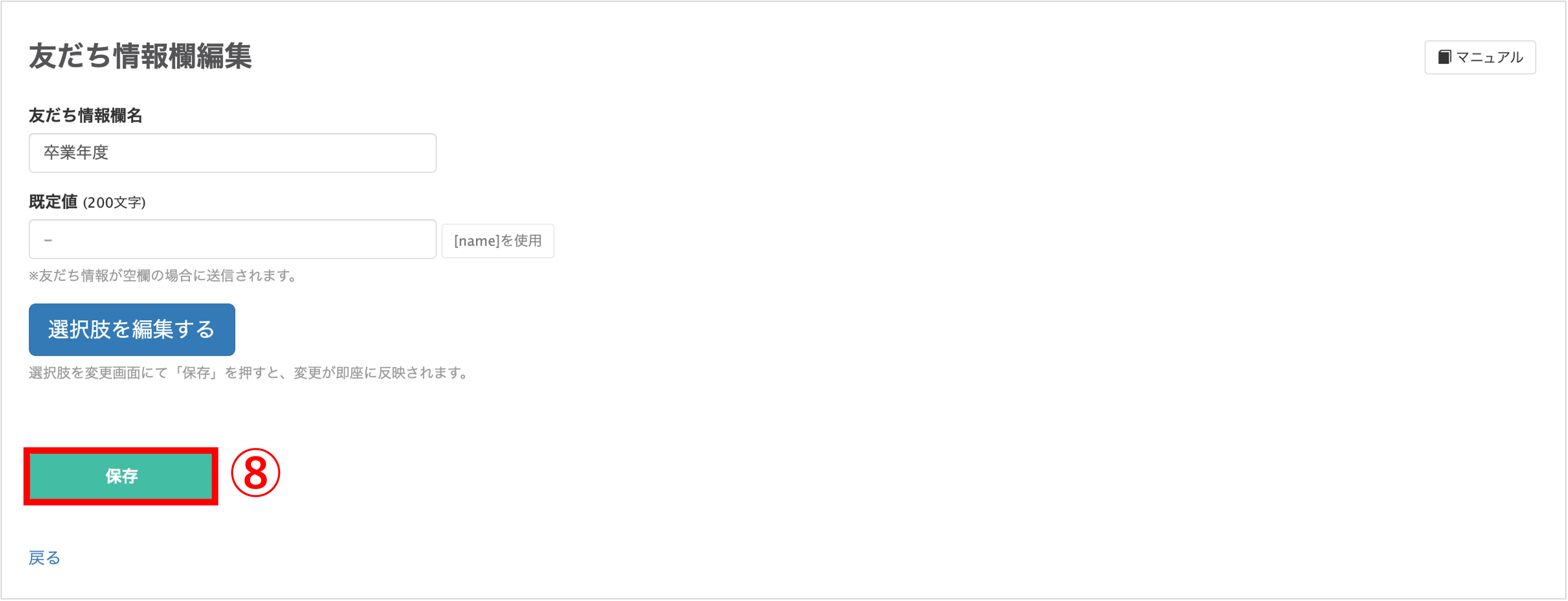
⑧〔保存〕ボタンをクリックします。
※必要な項目数分の友だち情報欄を①~⑧の手順で作成しておきます。
履歴書などの画像データを管理する項目を作成する
★履歴書などの画像データを管理したい場合は種別「PDF」を選択してください。
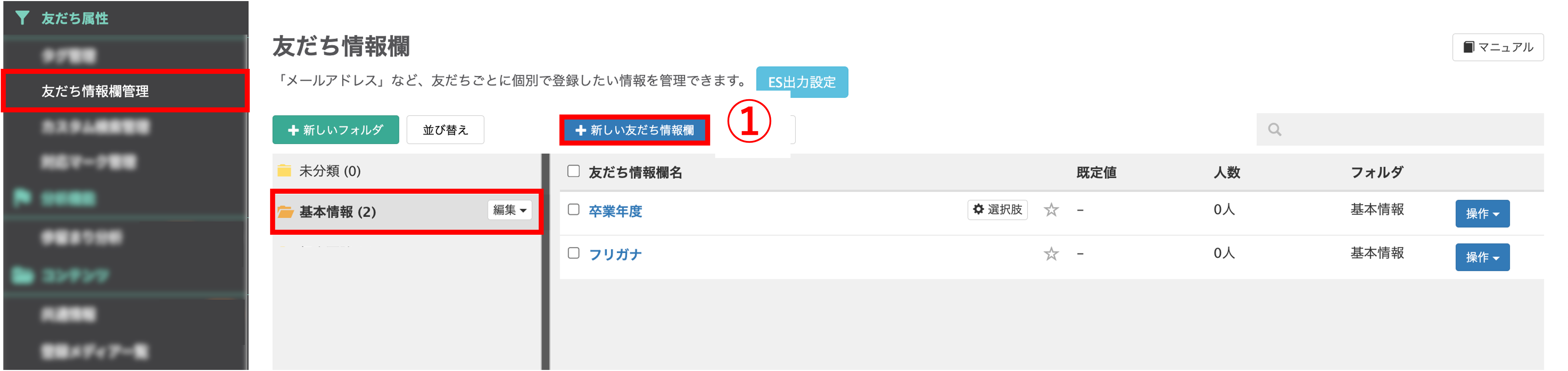
左メニュー「友だち属性」>「友だち情報欄管理」をクリックします。
①「基本情報をまとめておくフォルダを作成する」で作成したフォルダ内で〔+新しい友だち情報欄〕ボタンをクリックします。
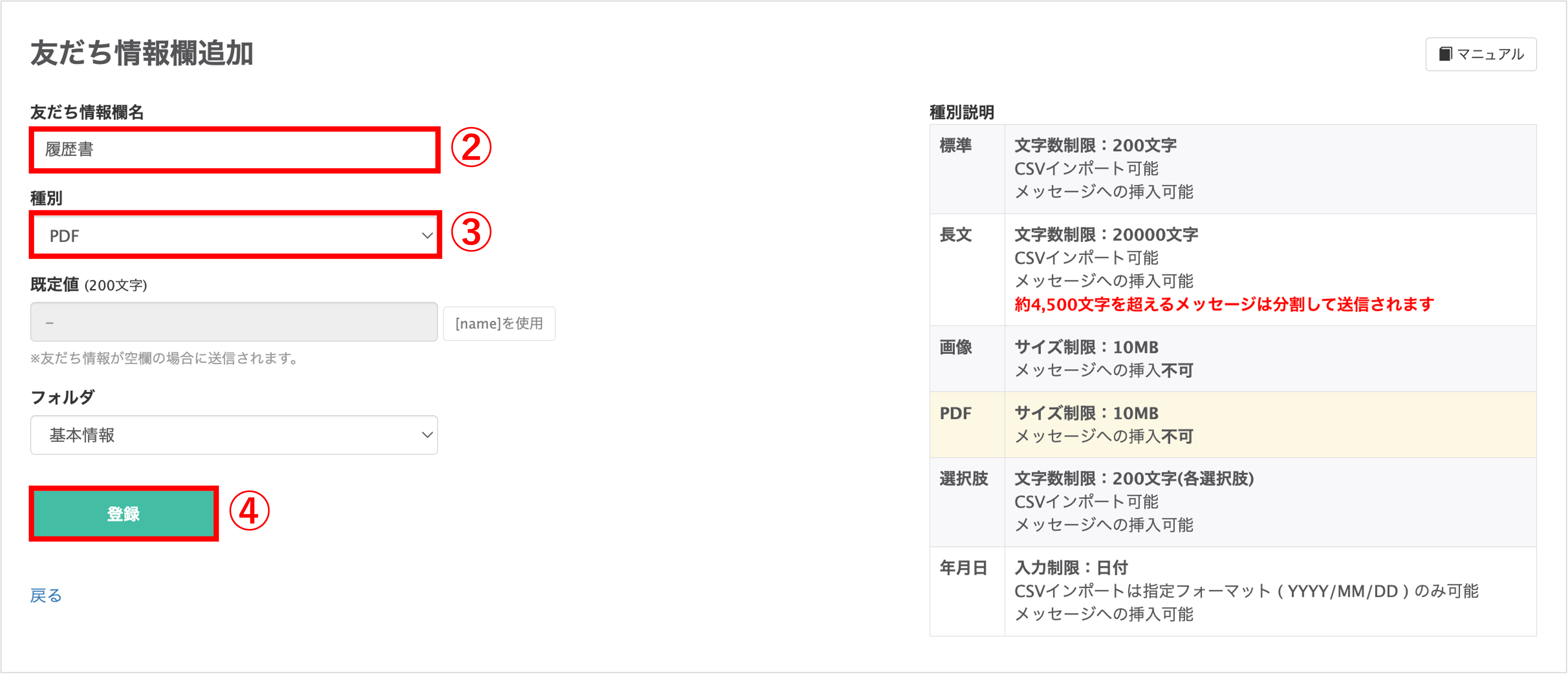
②『友だち情報欄名』を入力します。
③『種別』を【PDF】にします。
④〔登録〕ボタンをクリックします。
※必要な項目数分の友だち情報欄を①~④の手順で作成しておきます。
友だち情報欄の「種別」について
★友だち情報欄種別の仕様とそれぞれに適している使用例について解説します。
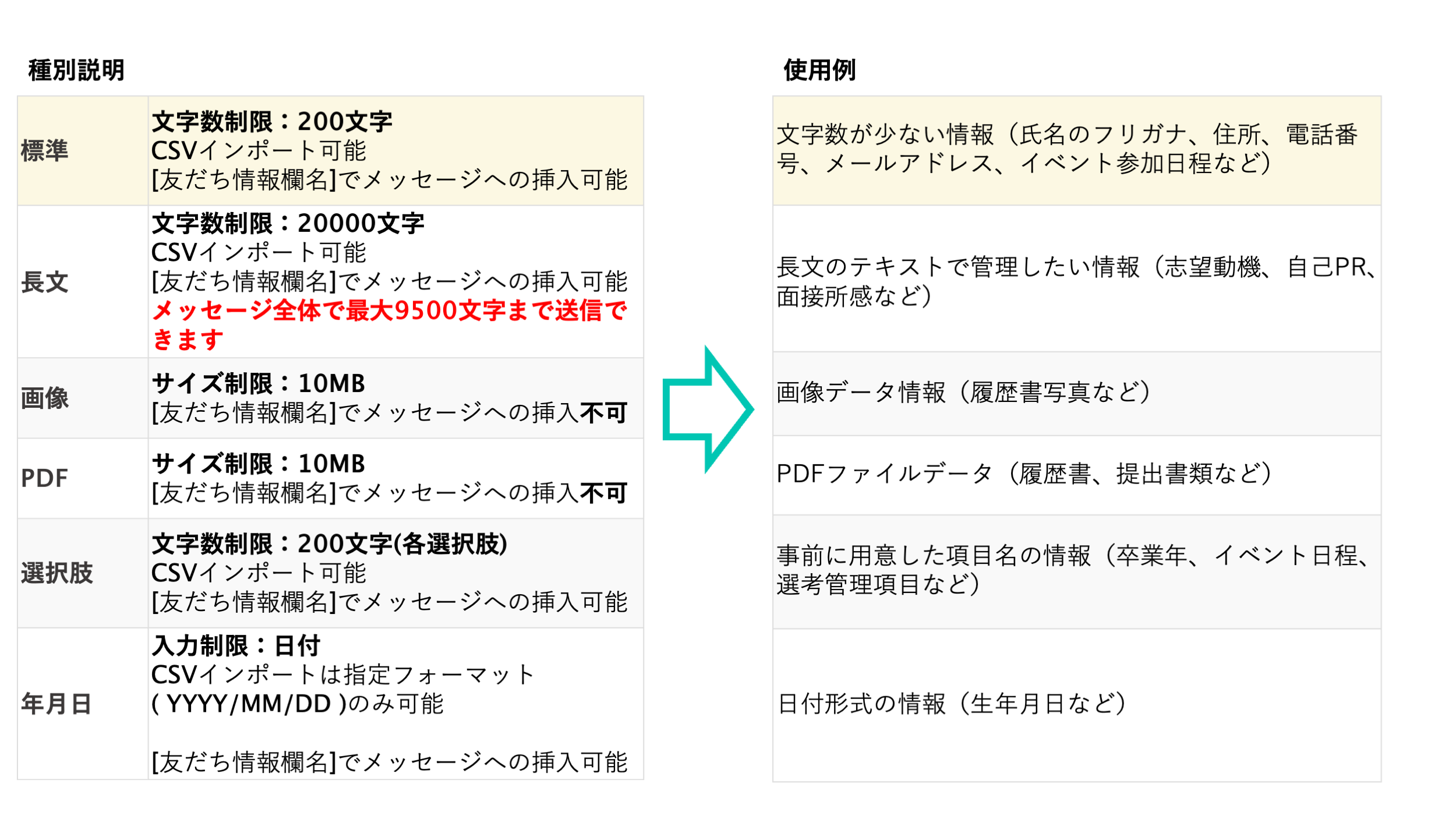
この記事が役に立ったら「いいね」を押してください!
情報管理 基本情報 登録 管理
